Ko kupite nov računalnik ali prenosnik s prednameščenim operacijskim sistemom Windows, se na desni strani namizja prikaže velika okrogla ura. To je zelo priročen in praktičen pripomoček v stranski vrstici. Omogoča vam beleženje časa, ne da bi prekinili svoje glavno delo. Toda včasih ta ura nekje izgine. Kaj storiti v tem primeru? Če želite uro prenesti na namizje, sledite tem korakom.
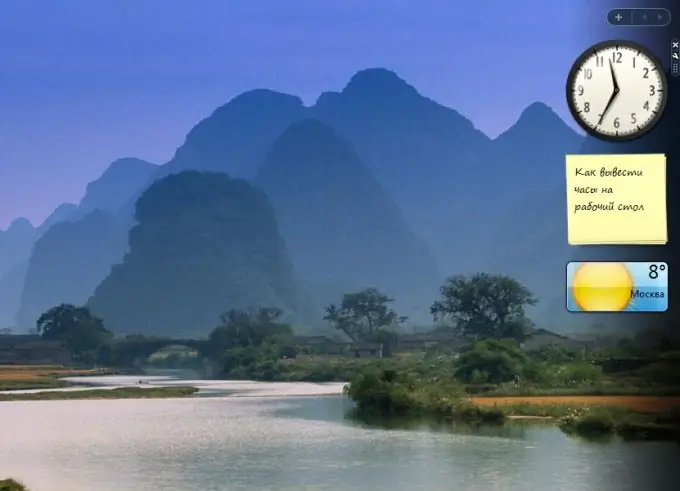
Navodila
Korak 1
Morda je stranska plošča z uro preprosto skrita. Če ga želite prikazati na namizju, premaknite kazalec miške v spodnji desni kot zaslona, poiščite ikono stranske vrstice in dvokliknite nanjo. Ponovno se prikaže stranska vrstica z uro.
2. korak
Če v spodnjem levem kotu ne najdete ikone stranske vrstice, je zaprta. Če ga želite odpreti, kliknite "Start" - "Vsi programi" - "Pripomočki" - "Stranska vrstica sistema Windows". Pojavila se je stranska plošča z uro.
3. korak
Če je stranska vrstica odprta in na njej ni ure, je pripomoček najverjetneje zaprt. Z desno miškino tipko kliknite stransko vrstico in izberite Dodaj pripomoček. Poiščite ikono ure in jo povlecite v stransko vrstico. Lahko ga tudi dvokliknete ali z desno miškino tipko kliknete ikono in izberete Dodaj. Ura je prikazana na namizju.
4. korak
Če ikone ure ni na strani za prilagoditev stranske vrstice, je bil pripomoček odstranjen. Vedno lahko obnovite privzete pripomočke, ki jih dobite z operacijskim sistemom Windows. Če želite to narediti, z desno miškino tipko kliknite stransko vrstico in izberite Lastnosti. V oknu z nastavitvami, ki se odpre, kliknite »Obnovi pripomočke, ki jih je namestil Windows«. Pojavi se okno pripomočka z ikono ure. Če želite uro prikazati v stranski vrstici, jo preprosto povlecite tja ali dvokliknite ikono pripomočka.
5. korak
Lahko namestite druge nenavadne ure, ki niso vključene v namestitveni paket Windows. Z desno miškino tipko kliknite stransko vrstico in izberite Dodaj pripomoček. V oknu, ki se odpre, kliknite povezavo "Poiščite pripomočke v internetu". Odpre se stran z galerijo pripomočkov Windows.
Na sam vrh strani v iskalno vrstico vnesite "Ure" in kliknite "Išči". Pojavila se bo stran z različnimi vrstami ur. Lahko so digitalni, analogni, govorni itd. Izberite med njimi tiste, ki so vam najbolj všeč. Kliknite Prenos - Namesti - Shrani. V raziskovalcu, ki se odpre, izberite mapo, v katero želite shraniti preneseni pripomoček, in znova kliknite »Shrani«.
6. korak
Zdaj pojdite v to mapo, dvokliknite ikono pripomočka in kliknite Namesti. Pripomoček je nameščen in dodan v stransko vrstico, nova ura pa je prikazana na namizju. Ta pripomoček lahko vedno zaprete in namestite drugega.






